小编教大家怎么把U盘制作启动盘
分类:U盘教程 发布时间:2017-03-20 11:00:28
当我们使用u盘安装系统的时候,必须要有u盘启动盘。那怎么把U盘制作启动盘?相信这个问题难倒了一大片的网友。其实windows之家小编告诉大家怎么把U盘制作启动盘这个问题解决起来还是比较简单的。接下来小编教大家怎么把U盘制作启动盘吧。
1、下载安装口袋PE,双击打开口袋PE。如图1所示:

怎么把U盘制作启动盘图一
2、插入U盘,口袋PE会读取U盘。如图2所示:

怎么把U盘制作启动盘图二
3、在选项里选择自己所需要的设置。(建议默认)如图3所示:

怎么把U盘制作启动盘图三
4、全部选择完成后,点击“一键制作”,在弹出的对话框里选择“确定”。(备份好U盘里的东西)如图4所示:
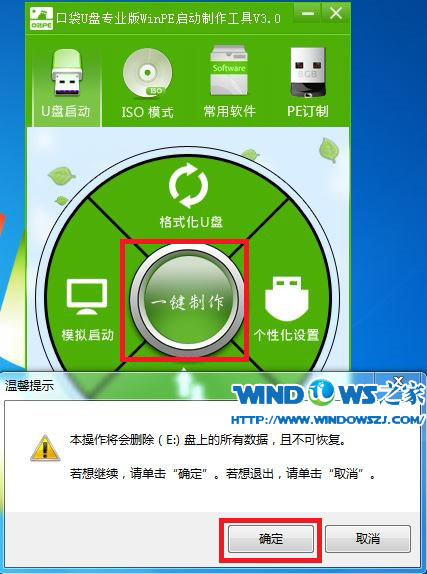
怎么把U盘制作启动盘图四
5、耐心等待,正在制作U盘为启动盘。如图5所示:

怎么把U盘制作启动盘图五
6、制作完成后再弹出的对话框选择“否”。深度xp系统特别版是非常好用的系统,大家可以去下载使用。如图6所示:
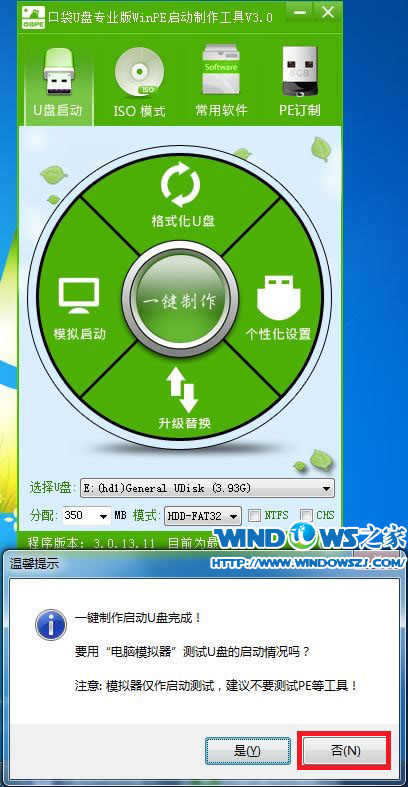
怎么把U盘制作启动盘图六
综上所述的全部内容就是windows之家小编为网友们带来的怎么把U盘制作启动盘的讲解了,其实制作U盘启动盘还是比价简单的,所以网友都是可以学会滴。小编还把非常精彩实用教程分享给大家。让大家都能高兴快乐的学会技巧。开始使用u盘安装系统。






 立即下载
立即下载







 魔法猪一健重装系统win10
魔法猪一健重装系统win10
 装机吧重装系统win10
装机吧重装系统win10
 系统之家一键重装
系统之家一键重装
 小白重装win10
小白重装win10
 杜特门窗管家 v1.2.31 官方版 - 专业的门窗管理工具,提升您的家居安全
杜特门窗管家 v1.2.31 官方版 - 专业的门窗管理工具,提升您的家居安全 免费下载DreamPlan(房屋设计软件) v6.80,打造梦想家园
免费下载DreamPlan(房屋设计软件) v6.80,打造梦想家园 全新升级!门窗天使 v2021官方版,保护您的家居安全
全新升级!门窗天使 v2021官方版,保护您的家居安全 创想3D家居设计 v2.0.0全新升级版,打造您的梦想家居
创想3D家居设计 v2.0.0全新升级版,打造您的梦想家居 全新升级!三维家3D云设计软件v2.2.0,打造您的梦想家园!
全新升级!三维家3D云设计软件v2.2.0,打造您的梦想家园! 全新升级!Sweet Home 3D官方版v7.0.2,打造梦想家园的室内装潢设计软件
全新升级!Sweet Home 3D官方版v7.0.2,打造梦想家园的室内装潢设计软件 优化后的标题
优化后的标题 最新版躺平设
最新版躺平设 每平每屋设计
每平每屋设计 [pCon planne
[pCon planne Ehome室内设
Ehome室内设 家居设计软件
家居设计软件 微信公众号
微信公众号

 抖音号
抖音号

 联系我们
联系我们
 常见问题
常见问题



